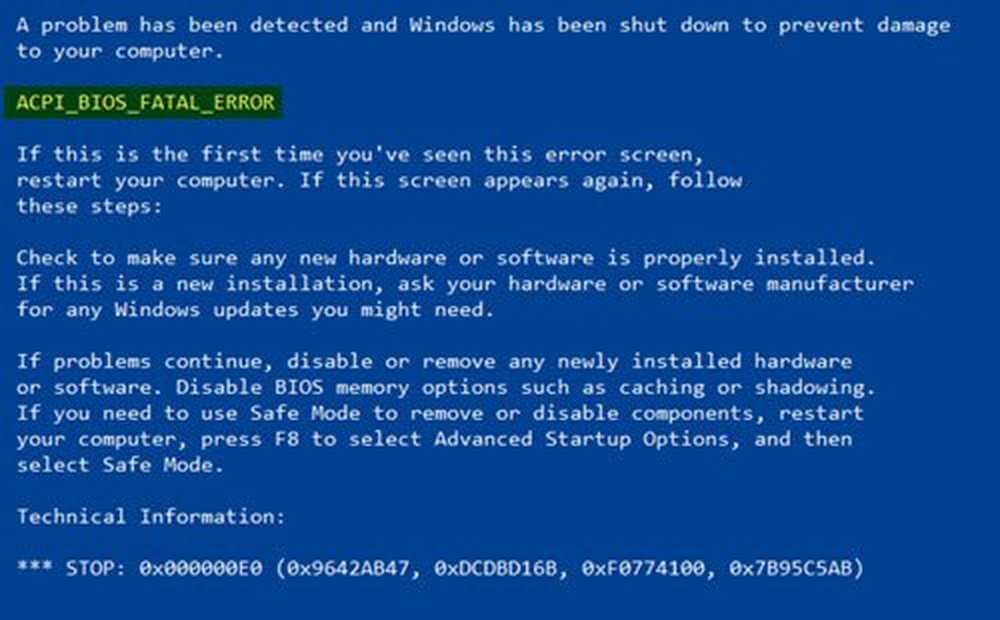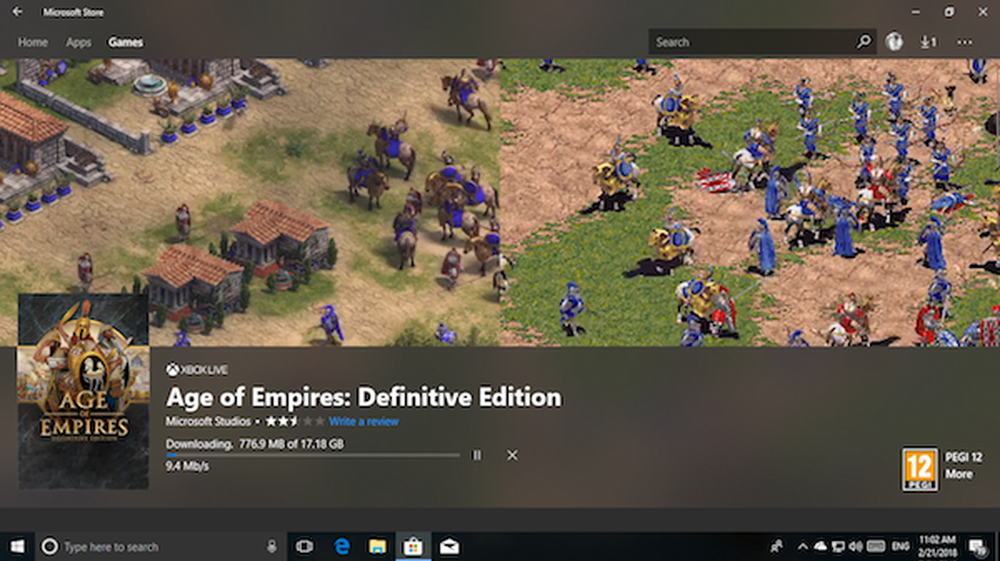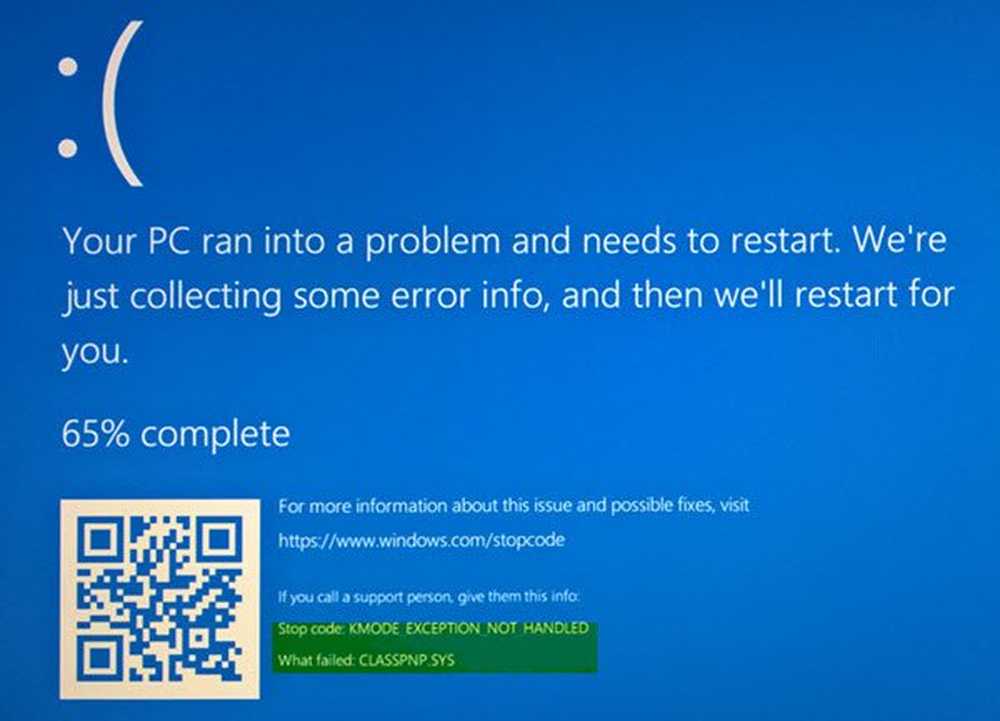Arreglar Aero no funciona en Windows 10/8/7

Windows 7 no habilita el efecto Aero Glass por sí mismo. Además, debe verificar si su versión de Windows 7 es compatible Característica aero o no. Si descubre que su función Aero no está habilitada o funciona en Windows 10/8/7, intente estos pasos de solución de problemas.
Aero no funciona en Windows 10
1] Asegúrese de que su versión de Windows 10/8/7 sea compatible con Aero. Aero es compatible con Ultimate, Home Premium, ediciones Business.
2] Asegúrese de que su tarjeta gráfica sea compatible con WDDM (modelo de controlador de pantalla de Windows)
3] Haga clic derecho en el escritorio, seleccione Personalizar. Haga clic en Temas y seleccione los temas predeterminados de Windows. A continuación, en Color y apariencia de Windows, asegúrese de que Habilitar la transparencia está chequeado.

5] A pesar de hacer todo esto, sigue encontrando que Aero no funciona, o su Aero ha dejado de funcionar, simplemente copie y pegue el siguiente comando en la ventana de CMD y presione Enter.
rundll32.exe Dwmapi.dll, DwmEnableComposition
Esta voluntad volver a habilitar Aero mediante el lavado.
Incluso si descubre que su Flid3D no funciona o está deshabilitado, puede intentar estos pasos.También, vea estas publicaciones en Cambiar los tiempos de la vista previa del escritorio de Windows Aero Peek y el tema Aero no funciona en Windows.